KDE o Entorno de escritorio K es un escritorio de próxima generación para los sistemas operativos Linux, incluido Ubuntu 22.04 . Es una herramienta multiplataforma y poderosa que se utiliza para navegar por la web. KDE nos permite mantenernos en contacto con familiares, amigos y colegas. La comunidad de KDE desarrolló más de 200 aplicaciones compatibles con sistemas operativos basados en Linux, como Krita, Kdenlive, Kdevelop, GCompris, etc.
El procedimiento completo para instalación, activación y desinstalación de KDE se demostrará en este artículo.
Cómo instalar KDE en Ubuntu 22.04
En Ubuntu 22.04, instale KDE siguiendo los pasos que se indican a continuación.
Paso 1:Actualice los paquetes del sistema
En el primer paso, presiona “CTRL+ALT+T ” para abrir la terminal y actualizar y actualizar los paquetes del sistema Ubuntu:
$ sudo apt update && sudo apt upgrade -y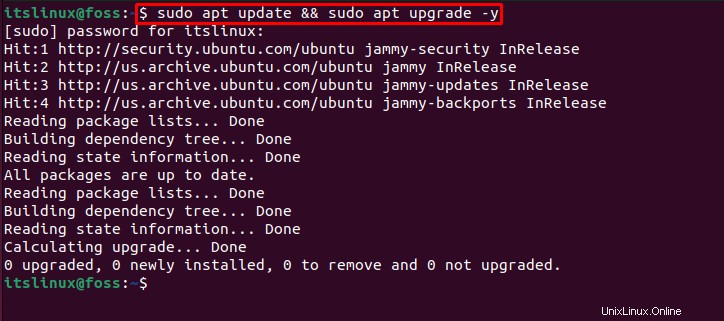
Paso 2:Instalar KDE
Los usuarios pueden instalar “KDE Standard ” o “KDE Plasma Desktop ” según sus preferencias. Por ejemplo, si desea instalar el paquete estándar de KDE, ejecute el siguiente comando:
$ sudo apt install kde-standard 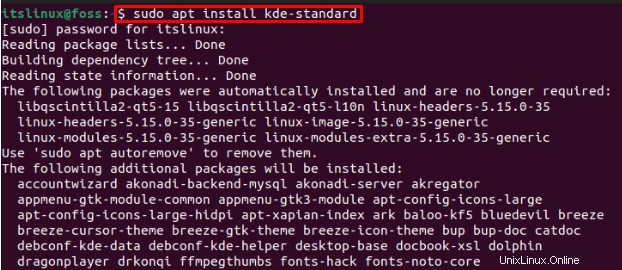
Durante la instalación de KDE, la “Configuración del paquete Aparecerá la ventana. Haga clic en "Aceptar ” para configurar sddm:
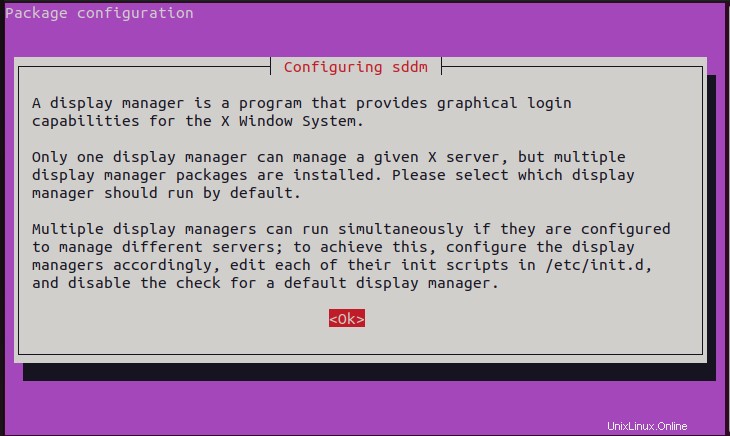
Seleccione "sddm ” y presiona el botón “Entrar tecla ”:
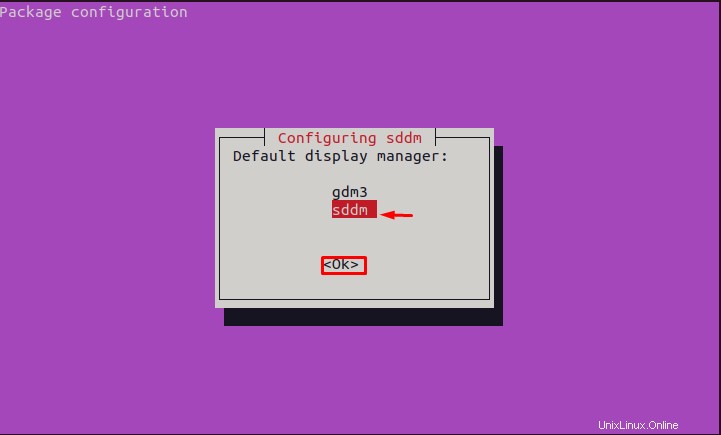
El siguiente resultado indica que el paquete estándar de KDE se instaló correctamente:
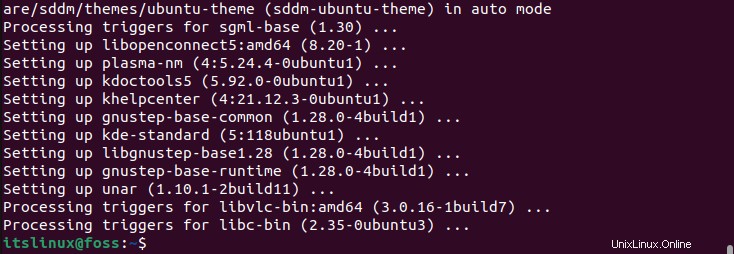
Si el usuario desea instalar “KDE Plasma Desktop ” en lugar de KDE Standard, luego ejecute el siguiente comando:
$ sudo apt install kde-plasma-desktop 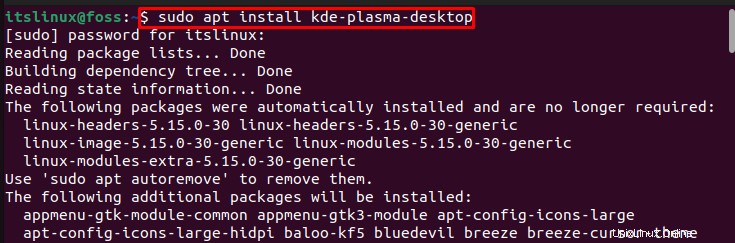
Similar a KDE, la siguiente “Configuración del paquete Aparecerá una ventana en la pantalla. Haga clic en "Aceptar ” para continuar:
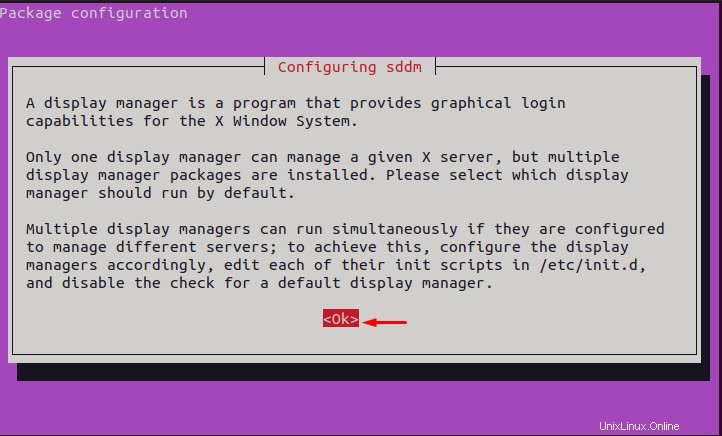
Elija su "Administrador de visualización predeterminado" , ya que hemos seleccionado “gdm3 ” y presione “Entrar ”:
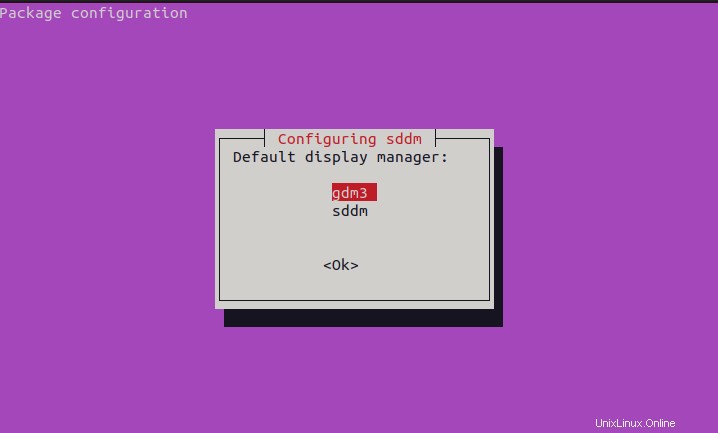
El resultado a continuación indica que KDE Plasma Desktop se instaló y configuró correctamente en nuestro Ubuntu 22.04:
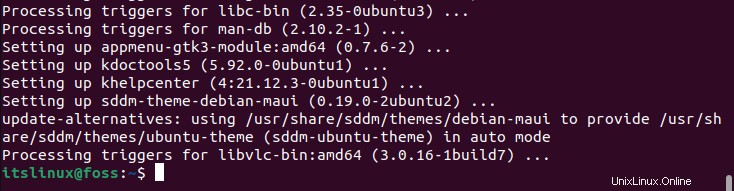
Paso 3:reinicia el sistema Ubuntu
Después de instalar el paquete KDE preferido, reinicie el sistema:
$ sudo reboot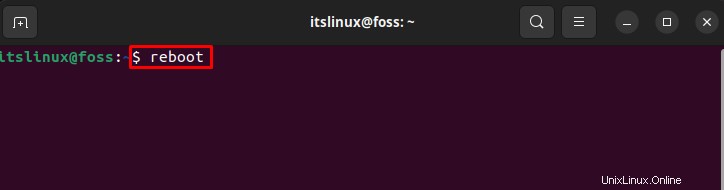
Ahora, pasemos a activar el escritorio KDE en Ubuntu 22.04.
Cómo activar el escritorio KDE en Ubuntu 22.04
Después de reiniciar el sistema, KDE Plasma Desktop se activa automáticamente en Ubuntu 22.04:
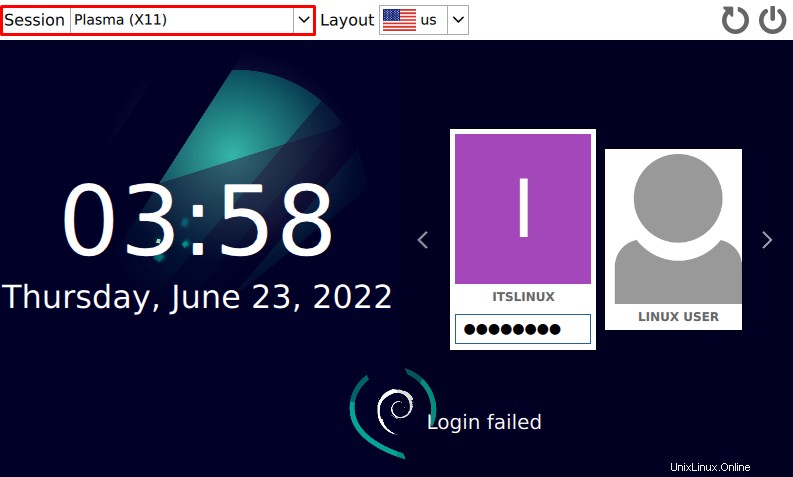
Sin embargo, si KDE no se activa automáticamente, haga clic en "Equipo ” y seleccione “Plasma (X11) ” de las opciones mostradas. Proporcione las credenciales de la contraseña e inicie sesión:
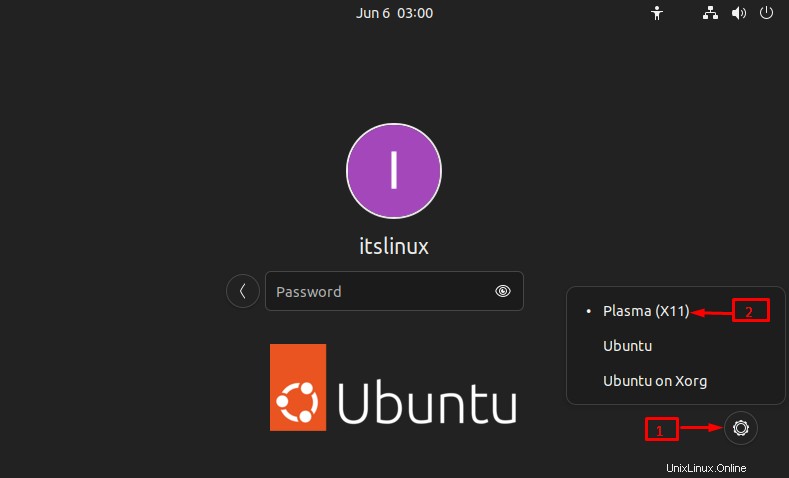
El resultado a continuación indica que hemos iniciado sesión con éxito en el entorno de escritorio de KDE:
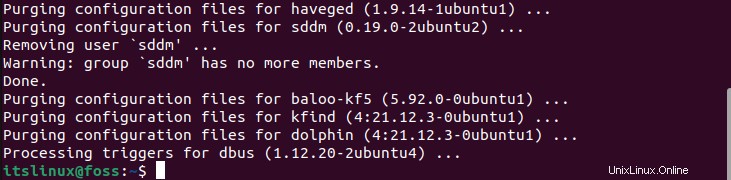
Veamos cómo eliminar KDE de Ubuntu 22.04.
Cómo eliminar KDE de Ubuntu 22.04
Ejecute el comando que aparece a continuación para desinstalar el paquete estándar de KDE:
$ sudo apt autoremove kde-standard --purge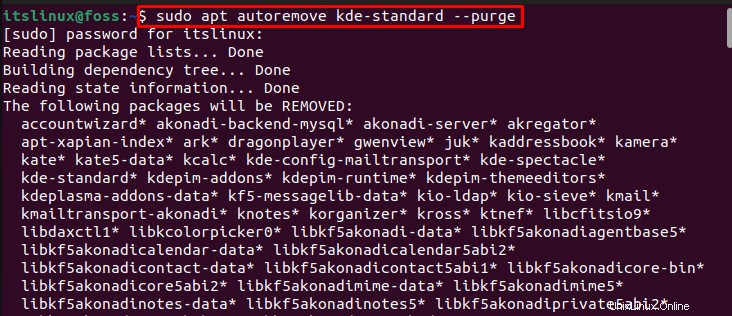
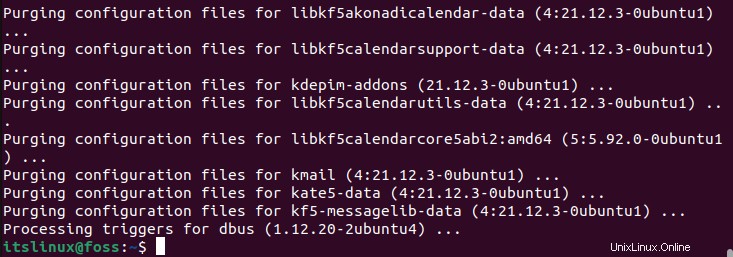
Para desinstalar KDE Plasma Desktop, utilice el comando dado en la terminal de Ubuntu 22.04:
$ sudo apt autoremove kde-plasma-desktop --purge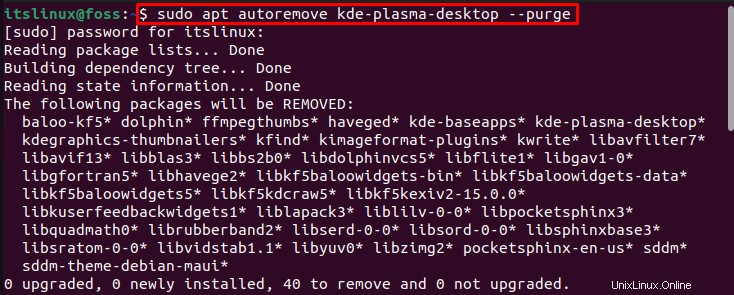
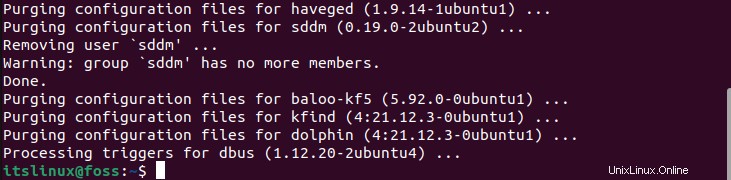
Hemos adquirido todos los pasos necesarios para instalar, activar y desinstalar KDE en Ubuntu 22.04 .
Conclusión
Para instalar KDE en Ubuntu 22.04, primero actualice los paquetes del sistema e instale el paquete KDE según sus preferencias. Para instalar el estándar de KDE paquete, use el “$ sudo apt install kde-standard Comando en la terminal. Si desea instalar KDE Plasma Desktoppackage, ejecute “$ sudo apt install kde-plasma-desktop Comando en la terminal. En este artículo, hemos explicado efectivamente las formas de instalar , activar y eliminar los entornos de KDE en Ubuntu 22.04 .